从资源管理器右键单击该资源,并从上下文菜单选择编辑。
“编辑纹理”对话框打开。
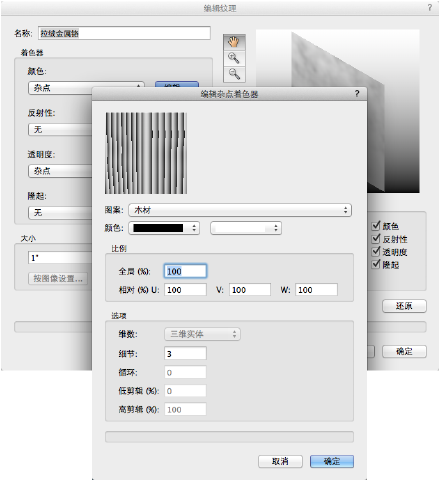
单击编辑以编辑构成纹理的着色器之一。随后打开的对话框视着色器而定。Renderworks 着色器类型中按字母顺序描述了所有可能的参数。
单击确定以退出着色器特性。
按创建纹理所述编辑纹理特性。还可以对纹理进行重命名。
更改内容将显示在预览窗口中。
单击确定以退出“编辑纹理”对话框。已应用至任何对象的纹理将随之更新以反映更改内容。
可以通过“资源管理器”来编辑纹理及其着色器特性。不必将纹理应用到通过这种方式进行编辑的任何对象;更改内容将显示在预览窗口中而不是直接反映在绘图中。
导入的纹理,比如那些从 Cinema 4D 导入的纹理,显示“已导入”作为其颜色、反射率、透明度和凸点着色器类型,并禁用编辑。但是,可以根据需要选择不同的着色器类型并进行编辑。也可编辑其他纹理参数。由于许可限制,某些 Cinema 4D 导入纹理的纹理反射率可能跟原来不完全匹配。
如要通过“资源浏管理器”编辑纹理资源及其着色器:
从资源管理器右键单击该资源,并从上下文菜单选择编辑。
“编辑纹理”对话框打开。
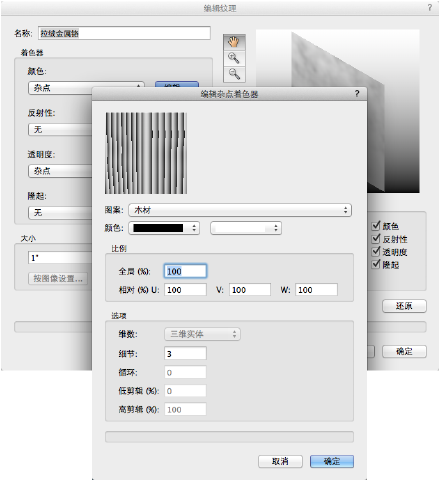
单击编辑以编辑构成纹理的着色器之一。随后打开的对话框视着色器而定。Renderworks 着色器类型中按字母顺序描述了所有可能的参数。
单击确定以退出着色器特性。
按创建纹理所述编辑纹理特性。还可以对纹理进行重命名。
更改内容将显示在预览窗口中。
单击确定以退出“编辑纹理”对话框。已应用至任何对象的纹理将随之更新以反映更改内容。
Renderworks 纹理可以从绘图中删除和/或用另一个现有的 Renderworks 纹理替换;请参阅 删除或替换资源。
~~~~~~~~~~~~~~~~~~~~~~~~~